word怎么调表格间距 WORD表格单元格间距调整方法
更新时间:2024-03-27 14:05:35作者:xtliu
在使用Word制作表格时,经常会遇到表格间距不合适的情况,这时我们就需要调整表格的单元格间距,调整表格单元格间距的方法有很多种,可以通过设置行高、列宽来实现。在Word中,通过调整表格属性中的单元格间距选项,可以轻松地调整表格的间距,使其更加美观和整洁。通过这种方法,我们可以有效地控制表格的外观,使其符合我们的设计要求。
操作方法:
1.如本例,要求调整文档中插入表格的单元格之间的间距为0.5厘米。
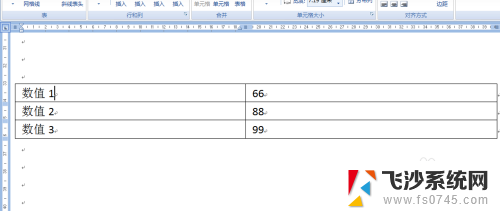
2.将光标移动到单元格内,然后依次点击【布局】-【单元格边距】选项按钮。
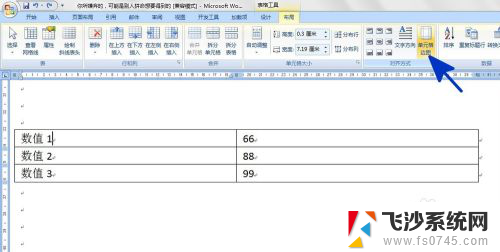
3.如下图,通过上一步骤,系统中弹出了【表格选项】对话框。
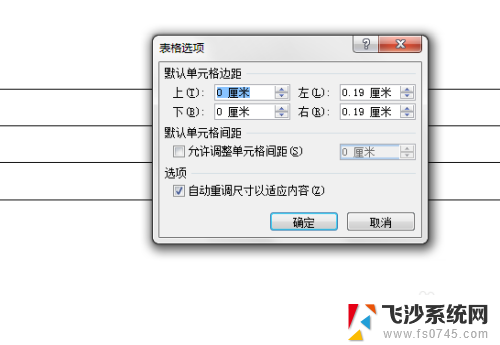
4.在通过上一步骤,系统中弹出的【表格选项】对话框中。勾选【允许调整单元格间距】选项,然后调整后面的距离为0.5厘米,设置完成后点击【确定】按钮。
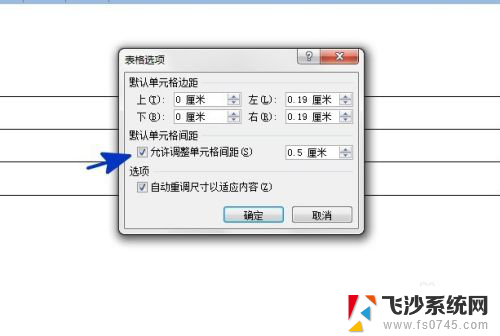
5.返回到文档中,通过以上操步骤。表格中单元格之间的距离就调整为用户设置的距离,结果如下图所示:
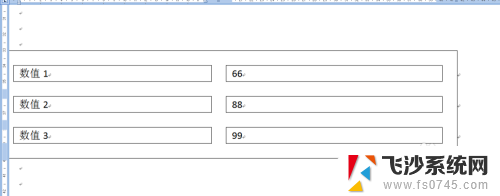
以上就是Word如何调整表格间距的全部内容,如果你遇到了相同的问题,可以参考本文中介绍的步骤进行修复,希望这对你有所帮助。
word怎么调表格间距 WORD表格单元格间距调整方法相关教程
-
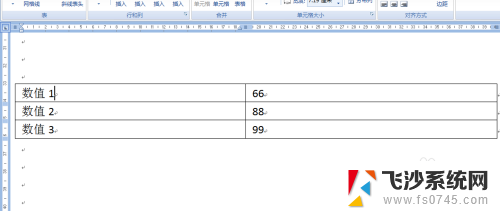 word怎么调表格间距 WORD 插入表格 单元格间距设置
word怎么调表格间距 WORD 插入表格 单元格间距设置2025-03-25
-
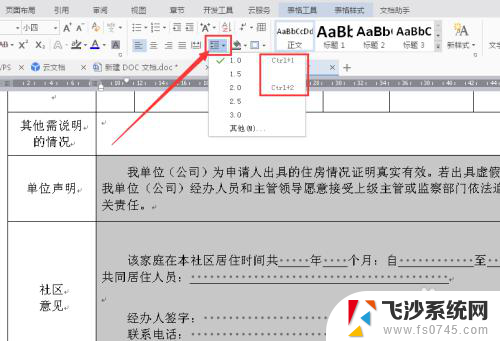 表格里文字行间距怎么调 Word表格文字行间距、字间距调整步骤
表格里文字行间距怎么调 Word表格文字行间距、字间距调整步骤2024-01-27
-
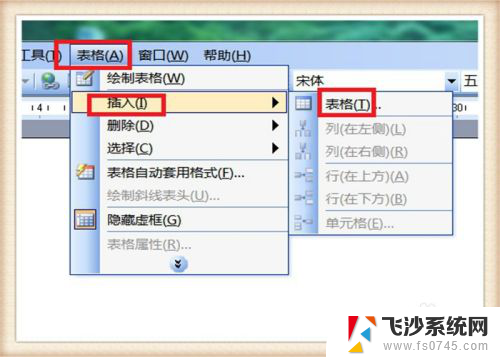 word上的表格怎么调整行距 Word表格行距调整步骤说明
word上的表格怎么调整行距 Word表格行距调整步骤说明2024-03-11
-
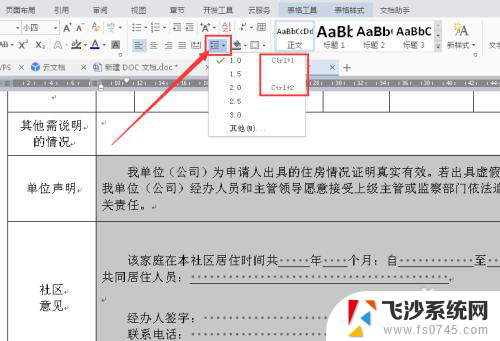 word里面表格文字间距怎么调 word表格文字字间距调整教程
word里面表格文字间距怎么调 word表格文字字间距调整教程2024-05-06
- wps单元格中几行字的行间距怎样增加 怎样调整wps表格中单元格文字的行间距
- 电子表格段落行间距如何调整 Excel表格的文字行间距和字间距调整方法
- 表格设置行距怎么设置 Word表格行距调整的常用方法
- 如何调整字间距word Word文档文字间距调整方法
- excel如何调节行距 Excel表格文字字间距调整教程
- 如何调节字间距word Word字间距调整方法
- 寻找打印机ip的地址 怎样找到打印机的IP地址
- 为啥微信没有声音提示 微信视频播放没有声音原因
- 电脑怎么取消自动打开软件 如何取消开机自动启动的软件程序
- 笔记本怎样设置电池低于多少再充电 笔记本电脑如何设置95%充电
- 笔记本电脑连接hdmi电视 笔记本HDMI连接电视教程
- 小爱同学能不能连接电脑 小爱同学电脑音箱设置教程
电脑教程推荐
- 1 寻找打印机ip的地址 怎样找到打印机的IP地址
- 2 如何屏蔽edge浏览器 Windows 10 如何禁用Microsoft Edge
- 3 如何调整微信声音大小 怎样调节微信提示音大小
- 4 怎样让笔记本风扇声音变小 如何减少笔记本风扇的噪音
- 5 word中的箭头符号怎么打 在Word中怎么输入箭头图标
- 6 笔记本电脑调节亮度不起作用了怎么回事? 笔记本电脑键盘亮度调节键失灵
- 7 笔记本关掉触摸板快捷键 笔记本触摸板关闭方法
- 8 word文档选项打勾方框怎么添加 Word中怎样插入一个可勾选的方框
- 9 宽带已经连接上但是无法上网 电脑显示网络连接成功但无法上网怎么解决
- 10 iphone怎么用数据线传输文件到电脑 iPhone 数据线 如何传输文件